
Audio Unit -liitännäisten käyttäminen Macin GarageBand-apissa
Voit käyttää Audio Unit -liitännäisiä ja Audio Unit -laajennuksia GarageBand-projekteissasi uusien äänien ja tehosteiden lisäämiseen. Audio Unit -liitännäisiä ja Audio Unit -laajennuksia voi ostaa muilta valmistajilta tai ladata ilmaiseksi internetistä.
Voit käyttää kahdenlaisia Audio Unit -liitännäisiä ja Audio Unit -laajennuksia projekteissasi:
Tehoste-liitännäiset: Näitä ovat yleiset äänitehosteet, kuten jälkikaiku, kompressorit, viiveet ja muut ainutlaatuiset tehosteet. Voit käyttää niitä yksittäisillä ääni- ja ohjelmistoinstrumenttiraidoilla sekä master-raidalla.
Instrumenttiliitännäiset: Näihin sisältyvät pianot, urut, syntetisaattorit ja muut koskettimistot sekä muut instrumentit. Voit käyttää niitä vain ohjelmistoinstrumenttiraidoilla.
Jos haluat käyttää Audio Unit -liitännäisiä tai Audio Unit -laajennuksia, sinun on ensin asennettava ne Maciisii. Audio Unit -laajennukset (tai AUv3) asennetaan Macin Apit-kansioon ja Audio Unit -liitännäiset (tai AUv2) asennetaan Library/Audio/Plug-ins/Components-kansioon. Tarkista Audio Unit -liitännäisten tai Audio Unit -laajennusten dokumentaatiosta asennusohjeet ja varmista, että ne ovat yhteensopivat uusimman GarageBand-version kanssa.
Voit lisätä Audio Unit -liitännäisiä ja Audio Unit -laajennuksia raitaan (master-raita mukaan lukien) Liitännäisalueella. Voit laittaa ne päälle ja pois, vaihtaa niitä, muuttaa niiden asetuksia ja poistaa niitä samalla tavalla kuin GarageBandiin sisältyviä liitännäisiä. Jos haluat lisätietoa, katso Tehosteliitännäisten lisääminen ja muokkaaminen Macin GarageBand-apissa.
Ennen kuin käytät Audio Unit -liitännäisiä ja Audio Unit -laajennuksia GarageBand-projekteissasi, varmista, että Ota Audio Unitit käyttöön ‑valintaneliö on valittu kohdassa GarageBand > Asetukset > Ääni/MIDI. Katso Ääni/MIDI-asetusten muuttaminen Macin GarageBand-apissa.
Audio Unit -tehosteliitännäisen lisääminen
Klikkaa Macin GarageBand-apin Smart Controlit ‑osion Liitännäisalueella tyhjää liitännäispaikkaa ja valitse liitännäinen Audio Unitit -alivalikosta.
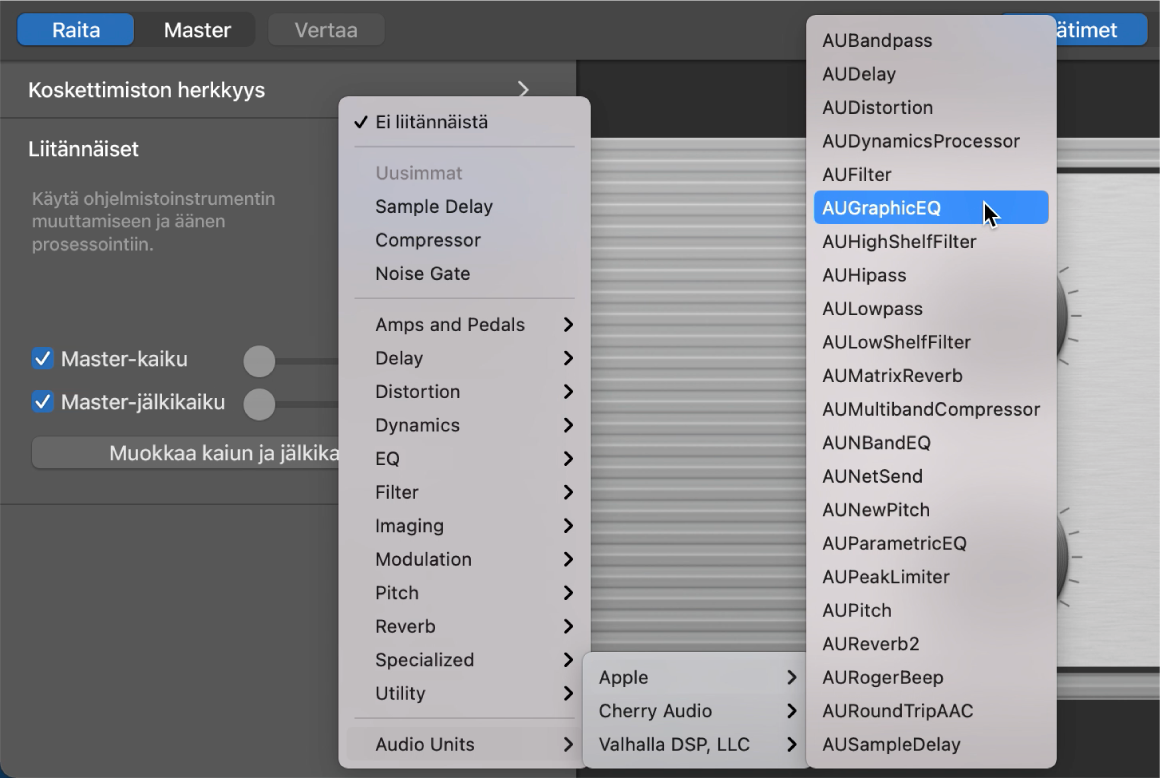
Avaa liitännäisen ikkuna klikkaamalla liitännäispaikan keskiosaa.
Audio Unit -instrumenttiliitännäisen lisääminen ohjelmistoinstrumenttiraitaan
Klikkaa Macin GarageBand-apin Smart Controlit ‑osion Liitännäisalueella instrumenttipaikan liitännäisen oikeaa puolta, valitse joko AU Generators tai AU Instruments ja valitse sitten jostakin alivalikosta liitännäinen.
Avaa liitännäisen ikkuna klikkaamalla liitännäispaikan keskiosaa.
Lisätty Audio Unit -instrumenttiliitännäinen korvaa alkuperäisen instrumenttiliitännäisen. Voit palauttaa alkuperäisen instrumenttiliitännäisen valitsemalla patchin uudelleen kirjastosta.